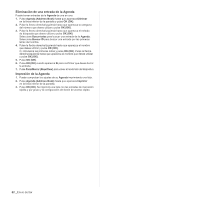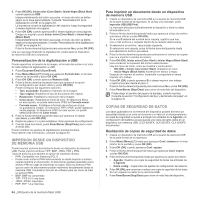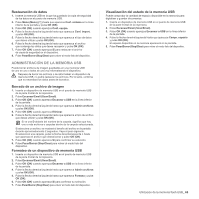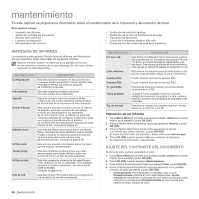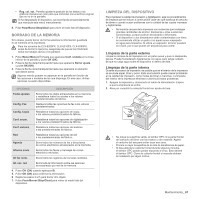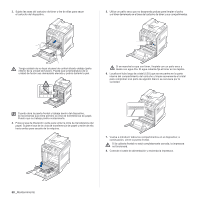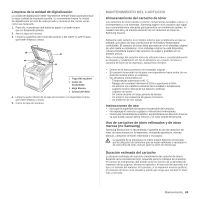Samsung CLX 6210FX User Manual (SPANISH) - Page 64
Personalización de la digitalización a USB, Impresión desde un dispositivo de memoria USB
 |
UPC - 635753721072
View all Samsung CLX 6210FX manuals
Add to My Manuals
Save this manual to your list of manuals |
Page 64 highlights
5. Pulse OK (OK), Iniciar color (Color Start) o Iniciar Negro (Black Start) cuando aparezca USB. Independientemente del botón que pulse, el modo de color se define según se lo haya personalizado. Consulte "Personalización de la digitalización a USB" en la página 64. La impresora iniciará la digitalización del original y luego le preguntará si desea digitalizar otra página. 6. Pulse OK (OK) cuando aparezca Si si desea digitalizar otras páginas. Cargue un original y pulse Iniciar color (Color Start) o Iniciar Negro (Black Start). Independientemente del botón que pulse, el modo de color se define según se lo haya personalizado. Consulte "Personalización de la digitalización a USB" en la página 64. Pulse la flecha derecha/izquierda para seleccionar No y pulse OK (OK). Una vez que haya finalizado la digitalización, podrá quitar el dispositivo de memoria USB de la impresora. Personalización de la digitalización a USB Puede especificar el tamaño de la imagen, el formato del archivo o el color de cada trabajo de digitalización a USB. 1. Pulse Escanear/Email (Scan/Email). 2. Pulse Menú (Menu) ( ) hasta que aparezca Función Esc. en la línea inferior de la pantalla y pulse OK (OK). 3. Pulse OK (OK) cuando aparezca Memoria USB. 4. Pulse la flecha derecha/izquierda hasta que aparezca la opción de configuración que desee utilizar y pulse OK (OK). Puede configurar las siguientes opciones: • Tam. escaneado: Establece el tamaño de la imagen. • Tipo original: Establece el tipo de documento del original. • Resolucion: Establece la resolución de la imagen. • Color escan.: Establece el modo de color. Si selecciona Mono en esta opción, no puede seleccionar JPEG en Formato escan. • Formato escan.: Establece el formato de archivo en el que se guardará la imagen. Si selecciona TIFF o PDF, puede digitalizar varias páginas. Si selecciona JPEG en esta opción, no puede seleccionar Mono en Color escan. 5. Pulse la flecha derecha/izquierda hasta que aparezca el estado que desee y pulse OK (OK). 6. Repita los pasos 4 y 5 para establecer otras opciones de configuración. 7. Cuando haya terminado, pulse Parar/Borrar (Stop/Clear) para volver al modo listo. Puede modificar los ajustes de digitalización predeterminados. Para obtener más información, consulte la página 50. IMPRESIÓN DESDE UN DISPOSITIVO DE MEMORIA USB Puede imprimir archivos directamente desde un dispositivo de memoria USB. Puede imprimir archivos TIFF, BMP, JPEG, PDF y PRN. Tipos de archivos que admiten la opción de impresión directa: • PRN: Compatible con Samsung PCL 6. • Puede crear archivos PRN seleccionando la casilla Imprimir a archivo cuando imprima un documento. El documento quedará guardado como archivo PRN en lugar de imprimirse en papel. Sólo los archivos PRN que se creen de esta manera podrán imprimirse directamente desde la memoria USB. Consulte la Sección de software para ver cómo se crea un archivo PRN. • BMP: BMP no comprimido • TIFF: TIFF 6.0 Línea base • JPEG: JPEG Línea base • PDF: PDF 1.4 e inferiores 64 _Utilización de la memoria flash USB Para imprimir un documento desde un dispositivo de memoria USB 1. Inserte un dispositivo de memoria USB en el puerto de memoria USB de la parte frontal de la impresora. Si ya hay uno insertado, pulse Impresión USB (USB Print). La impresora detectará automáticamente el dispositivo y leerá los datos almacenados en él. 2. Pulse la flecha derecha/izquierda hasta que aparezca el tipo de archivo que desee utilizar y pulse OK (OK). Si ve una D delante del nombre de la carpeta, significa que hay uno o más archivos o carpetas dentro de la carpeta seleccionada. 3. Si seleccionó un archivo, vaya al paso siguiente. Si seleccionó una carpeta, pulse la flecha derecha/izquierda hasta que aparezca el archivo que desea. 4. Pulse la flecha derecha/izquierda para seleccionar el número de copias que va a imprimir o escriba el número. 5. Pulse OK (OK), Iniciar color (Color Start) o Iniciar Negro (Black Start) para comenzar la impresión del archivo seleccionado. Hay dos tipos de modo, como se muestra a continuación: • OK (OK) o Iniciar color (Color Start): Impresión en color. • Iniciar Negro (Black Start): Impresión en blanco y negro. Después de imprimir el archivo, la pantalla le preguntará si desea imprimir otro trabajo. 6. Pulse OK (OK) cuando aparezca Si si desea imprimir otro trabajo y repita el proceso desde el paso 2. Pulse la flecha derecha/izquierda para seleccionar No y pulse OK (OK). 7. Pulse Parar/Borrar (Stop/Clear) para volver al modo listo del dispositivo. Puede elegir el tamaño del papel y la bandeja, cuando imprima. Consulte la sección "Configuración del tipo y del tamaño del papel" en la página 40. COPIAS DE SEGURIDAD DE DATOS Los datos guardados en la memoria del dispositivo pueden borrarse por casualidad debido a un corte de corriente o un fallo en el almacenamiento. La copia de seguridad le ayuda a proteger las entradas de la Agenda y la configuración del sistema ya que guarda una copia de estos datos en un dispositivo con memoria USB. (CLX-6200FX, CLX-6210FX, CLX-6240FX únicamente) Realización de copias de seguridad de datos 1. Inserte un dispositivo de memoria USB en el puerto de memoria USB de la parte frontal de la impresora. 2. Pulse Menú (Menu) ( ) hasta que aparezca Conf. sistema en la línea inferior de la pantalla y pulse OK (OK). 3. Pulse OK (OK) cuando aparezca Conf. equipo. 4. Pulse la flecha derecha/izquierda hasta que aparezca Conf. export. y pulse OK (OK). 5. Pulse la flecha derecha/izquierda hasta que aparezca la opción que desee. • Agenda: Realiza una copia de seguridad de todas las entradas de la Agenda. • Datos config.: Copia todos los ajustes de configuración del sistema. 6. Pulse OK (OK) para comenzar a realizar una copia de seguridad de los datos. Se han copiado los datos en la memoria USB. 7. Pulse Parar/Borrar (Stop/Clear) para volver al modo listo del dispositivo.